Prezi te permite crear presentaciones creativas y dinámicas que encantan a tu audiencia. Sin embargo, importar diapositivas de PowerPoint puede representar un desafío. Este tutorial te explica cómo integrar contenido de PowerPoint exitosamente en Prezi y mejorar tu presentación. Aprenderás qué pasos seguir para obtener lo mejor de tu presentación existente.
Principales conclusiones
- La función de importar de PowerPoint a Prezi funciona, pero requiere algunos ajustes.
- Es importante agrupar las diapositivas importadas en temas.
- Las imágenes y una escalación efectiva son fundamentales para una presentación profesional.
- Si hay problemas con el archivo, convertirlo a PDF puede ser una buena solución.
Guía paso a paso
Paso 1: Importar diapositivas de PowerPoint
Para comenzar con tu presentación de PowerPoint en Prezi, primero debes utilizar la función "Insertar PowerPoint". Para ello, abre Prezi y selecciona esta opción. Puedes importar tu archivo de PowerPoint directamente. Esto se realiza mediante un simple arrastrar y soltar o seleccionando el archivo en tu directorio. Después de la importación, aparecerá una columna en el lado derecho que te muestra cómo Prezi convierte tus diapositivas.
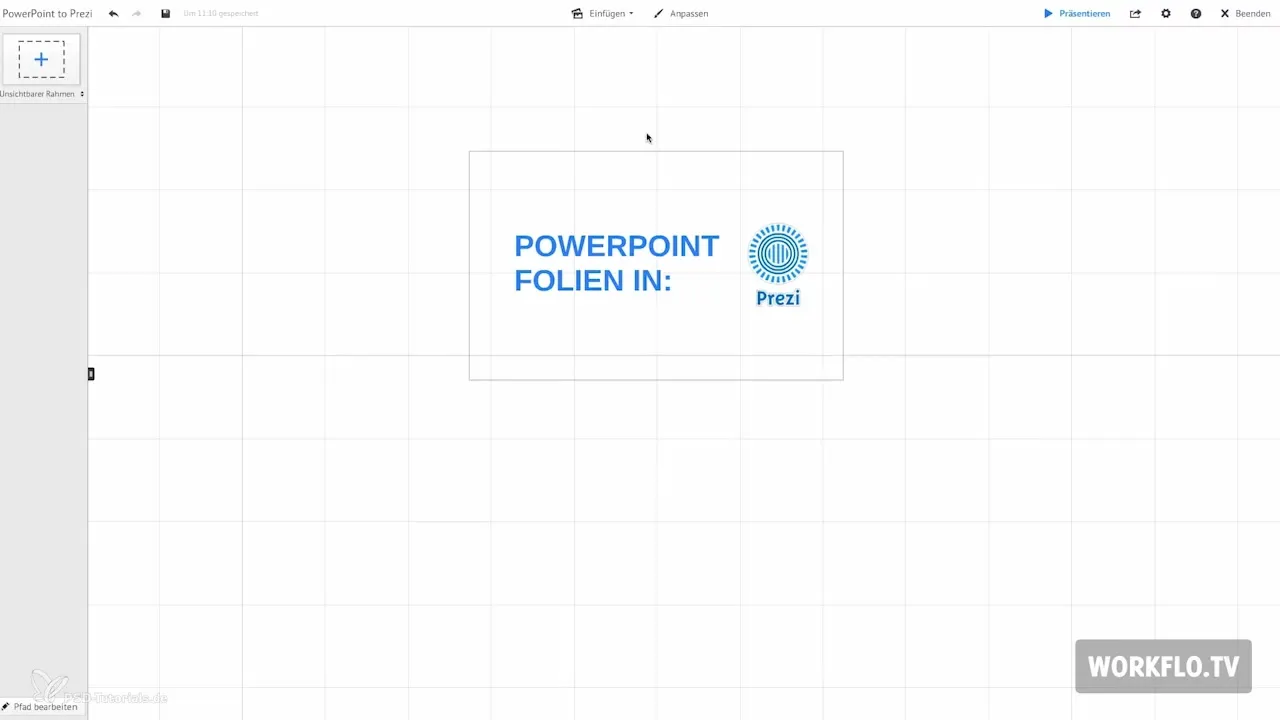
Paso 2: Errores en la conversión
Ten en cuenta que al importar, los textos y las imágenes se colocan como elementos individuales en un marco. Estos objetos están agrupados y puede que necesiten ser reordenados. No se puede evitar que algunos elementos de un archivo de PowerPoint no se muestren correctamente. Aquí puedes revisar las diapositivas importadas y considerar si son necesarios ajustes.
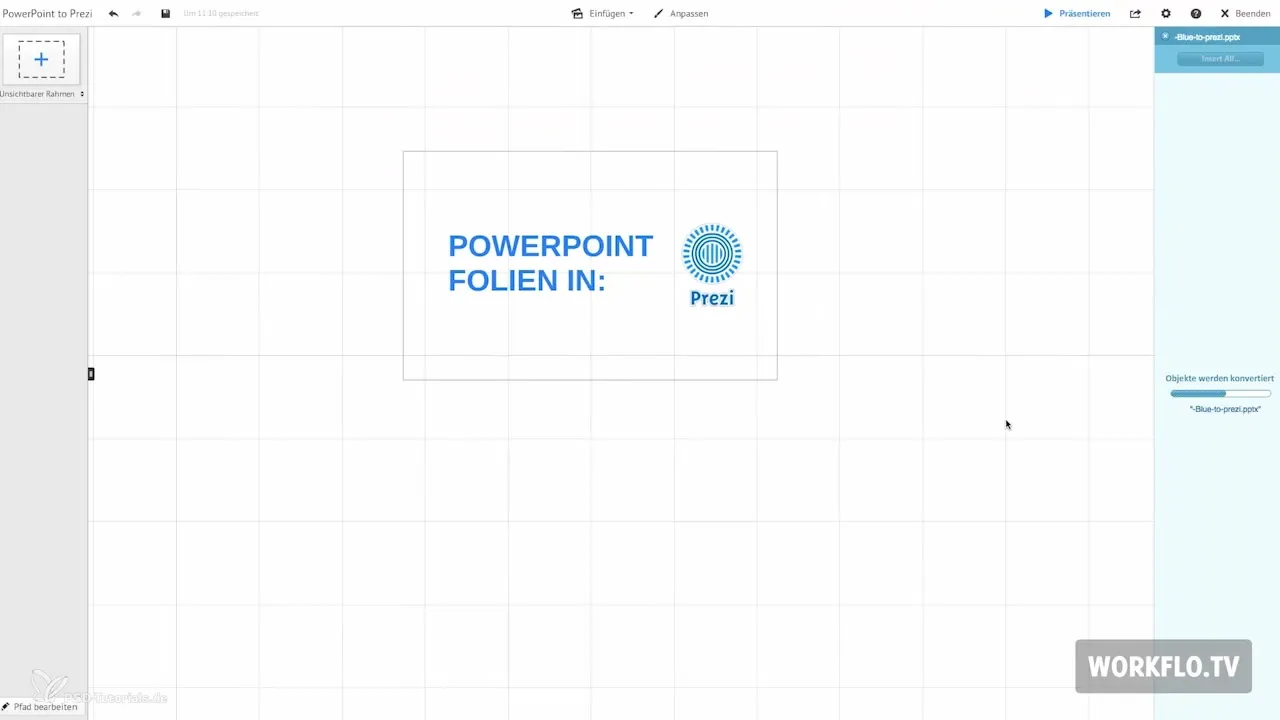
Paso 3: Agrupar diapositivas por tema
Para aumentar la claridad de tu presentación, te recomiendo resumir las diapositivas en temas individuales. Asegúrate de que los diferentes temas se presenten de manera sensata tanto individualmente como en la imagen general. Puedes utilizar el esquema para aclarar la conexión entre los contenidos. Tu objetivo debe ser desarrollar una narrativa lógica que capte la atención de la audiencia.
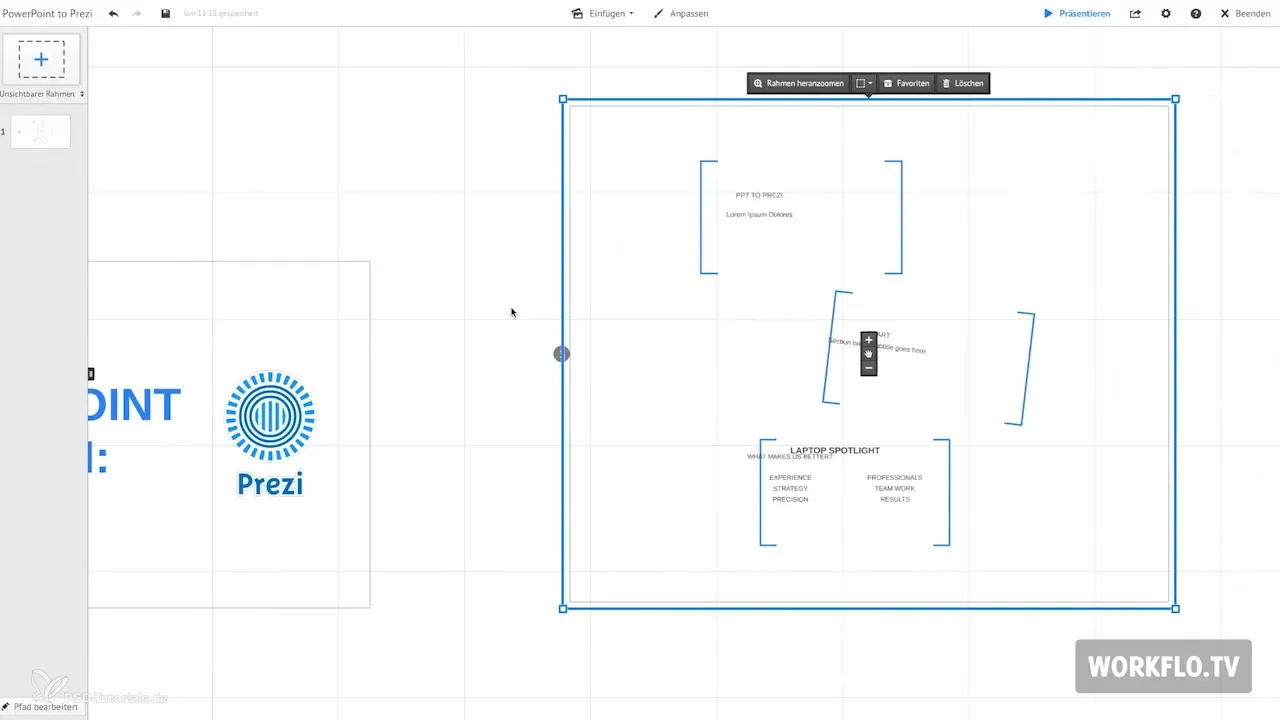
Paso 4: Optimizar elementos
Para una presentación atractiva, debes hacer que los contenidos salgan de los marcos. Elimina los marcos y posiciona los elementos individuales según tus deseos. Al escalar los objetos, puedes darles más peso, creando una estructura jerárquica. Las diapositivas visualmente atractivas generan un mayor interés en el público.
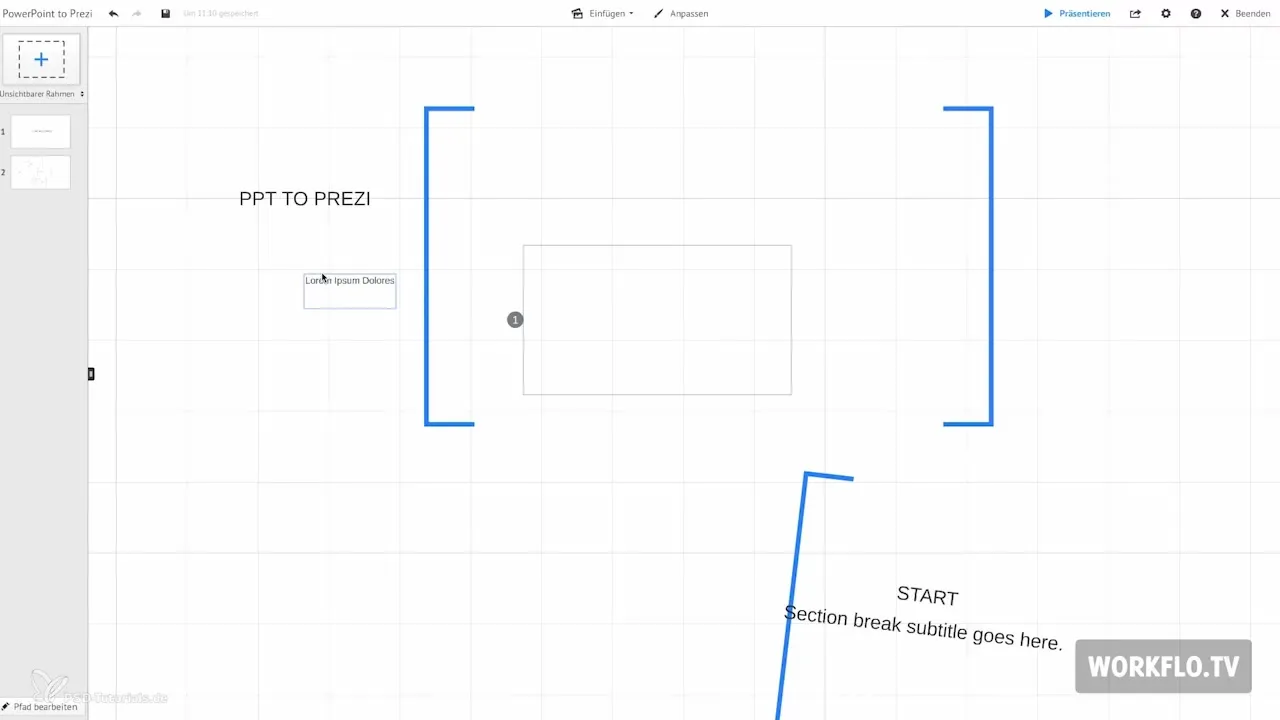
Paso 5: Insertar imágenes
Las imágenes juegan un papel importante en tu presentación. Tienes la opción de agregar gráficos a tu Prezi mediante la función "Insertar imágenes". Asegúrate de seleccionar imágenes relevantes y de alta calidad que refuercen el contenido de tu presentación. Al utilizar imágenes de manera estratégica, puedes aumentar la atención de la audiencia y hacer que los contenidos complejos sean más comprensibles.
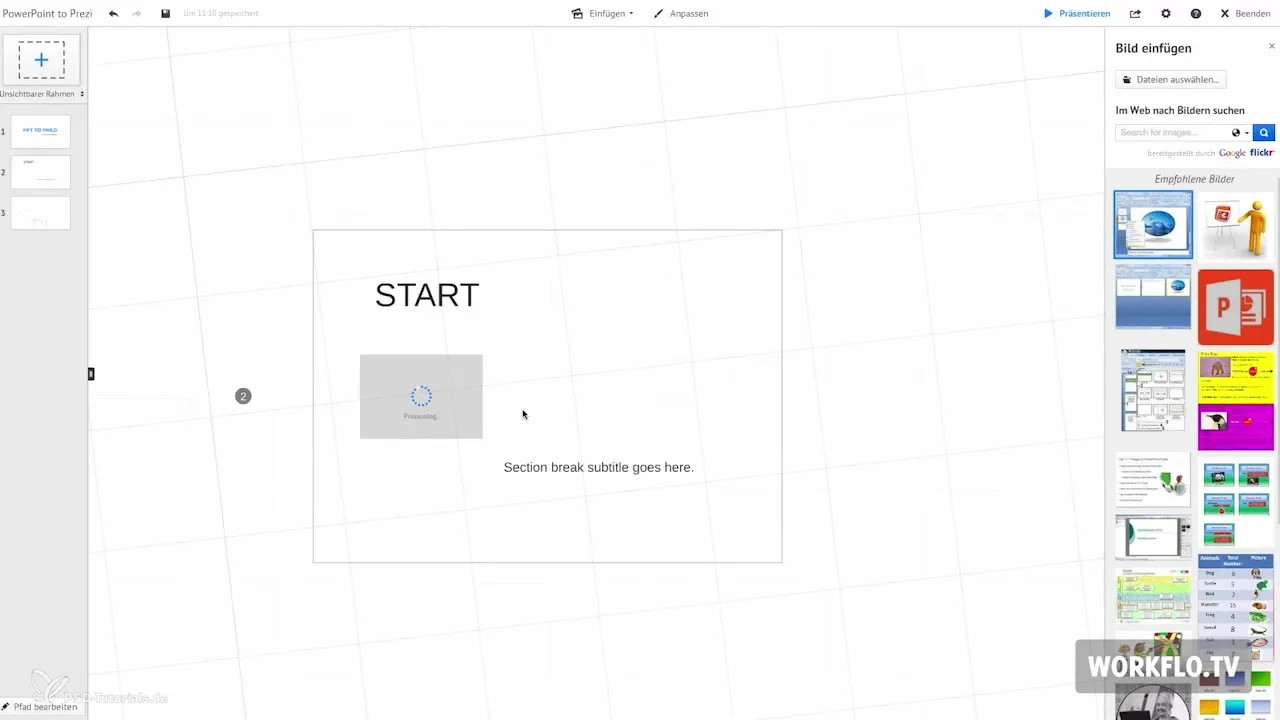
Paso 6: Utilizar elementos interactivos
Mientras creas tu Prezi, también debes asegurarte de que haces un zoom en la imagen completa. Esto da a la audiencia la oportunidad de mantener una visión general y seguir mejor el desarrollo de la presentación. Utiliza la función de zoom de Prezi para resaltar puntos importantes y mostrar conexiones entre diferentes diapositivas.
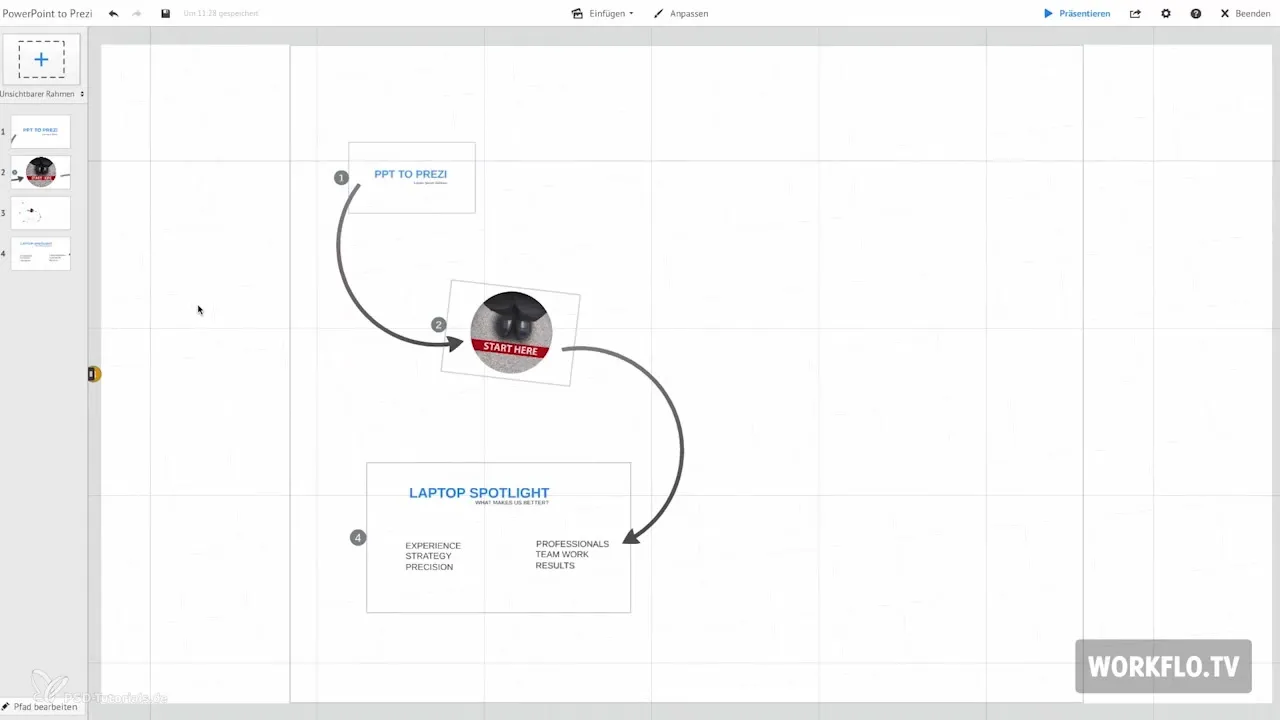
Paso 7: Uso de la carpeta de favoritos
Una función práctica en Prezi es la carpeta de favoritos. Aquí puedes guardar elementos que tienes de tu archivo de PowerPoint importado. Esto facilita el acceso a gráficos y objetos utilizados con frecuencia durante la creación de tu presentación.
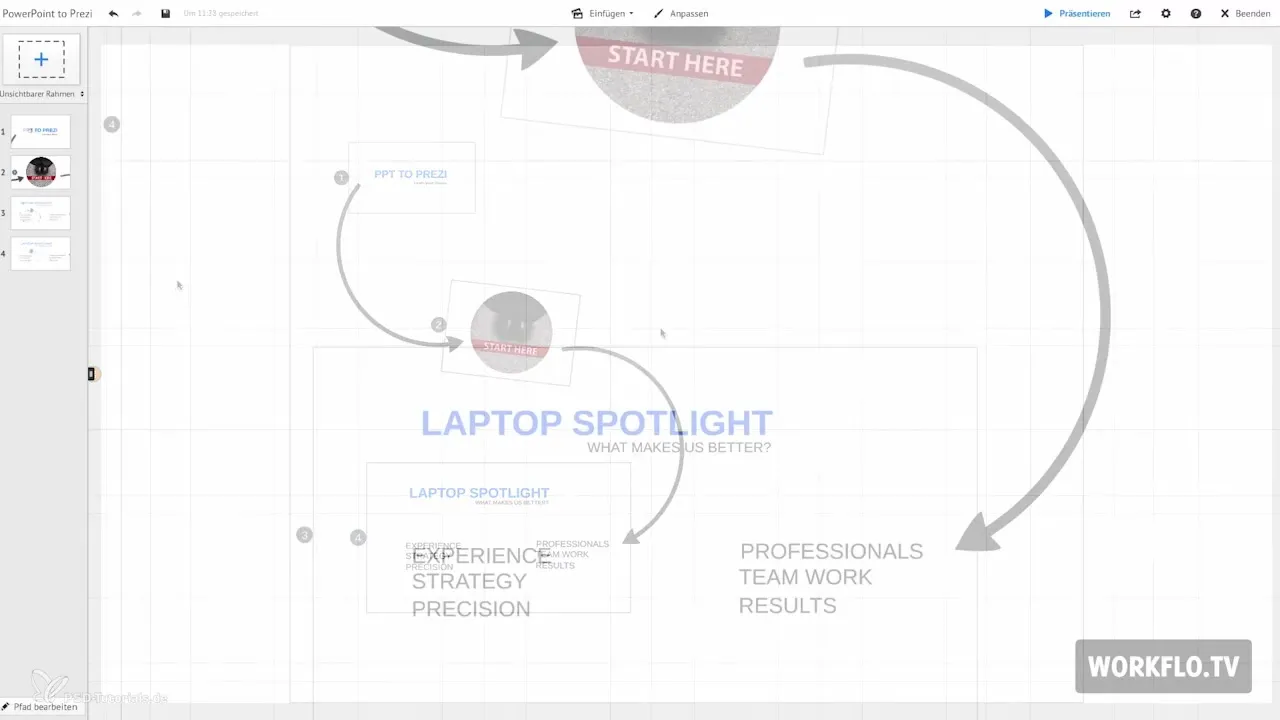
Paso 8: Cambiar a PDF en caso de problemas
Si tienes problemas con tu archivo de PowerPoint, ya sea debido a representaciones erróneas o a un archivo demasiado grande, se recomienda exportar la presentación como archivo PDF. Convertir a PDF preserva el texto y los formatos en formato vectorial, lo que les permite mantener claridad al hacer zoom. Esto es una solución útil para asegurarte de que tus contenidos permanezcan de alta calidad.
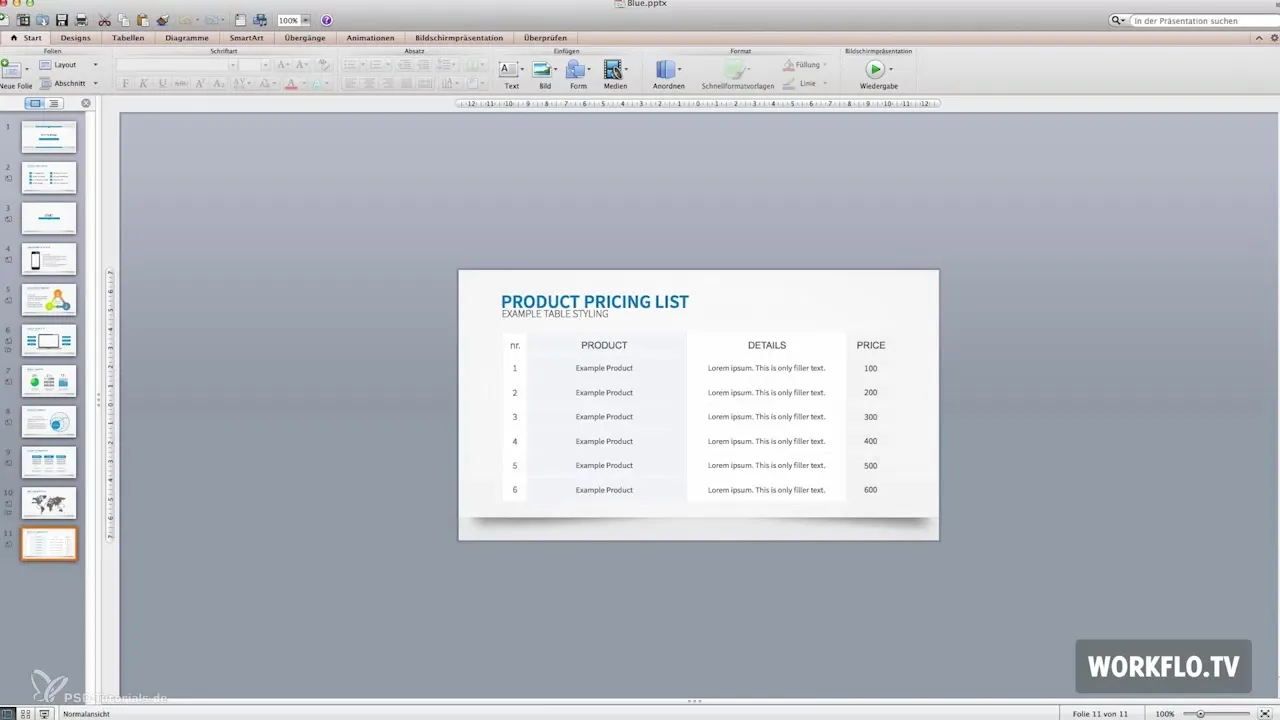
Paso 9: Integración desde Excel
Actualmente, lamentablemente no hay una manera directa de integrar tablas de Excel en Prezi. Una solución es exportar también la tabla de Excel como PDF. De esta manera, los textos y líneas se mantendrán claros y nítidos al hacer zoom. Este método permite una mejor presentación visual de los datos de tablas.
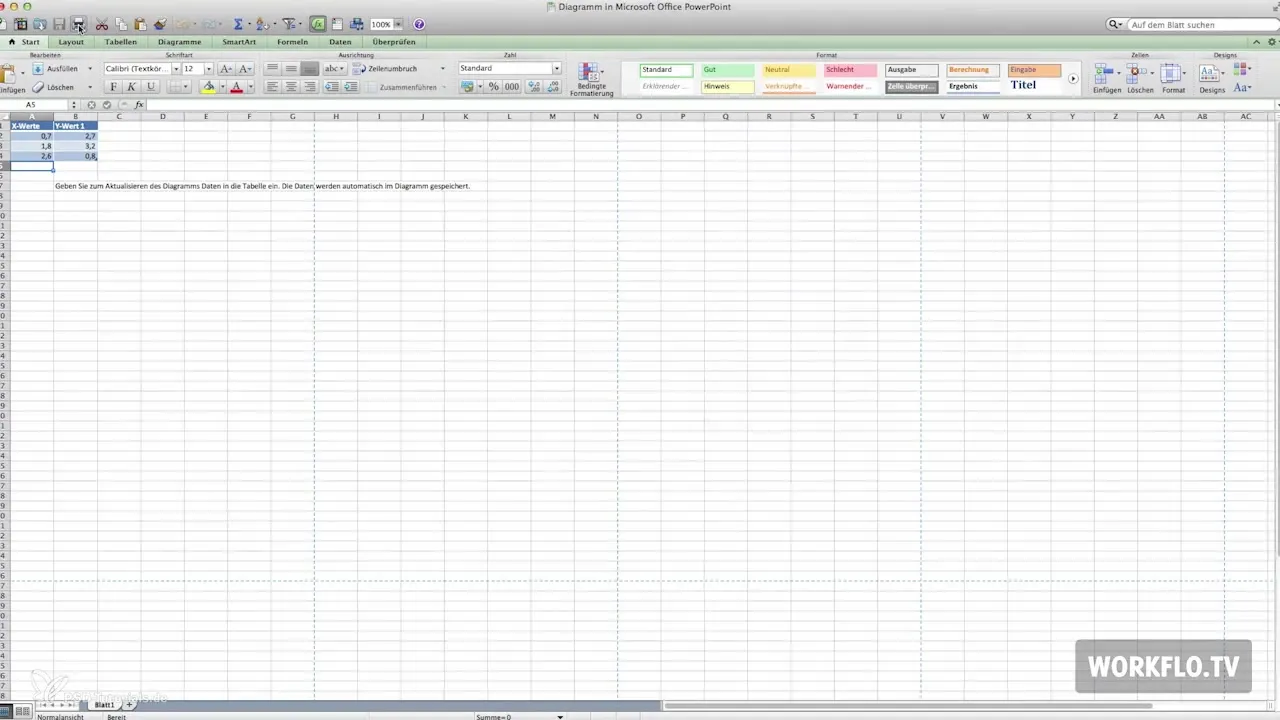
Resumen – Prezi para principiantes: Cómo preparar tus diapositivas de PowerPoint
Ahora conoces todos los pasos importantes para integrar efectivamente tus diapositivas de PowerPoint en Prezi. Desde la función de importación hasta la adaptación óptima y el manejo de problemas, con este conocimiento estás bien preparado para crear una presentación atractiva que cautive a tu audiencia.
Preguntas frecuentes
¿Cómo importo mi archivo de PowerPoint en Prezi?Usa la función "Insertar PowerPoint" y selecciona tu archivo.
¿Qué hacer si algunos elementos de mi archivo de PowerPoint se muestran incorrectamente?Revisa las diapositivas y ajústalas manualmente.
¿Cómo puedo agrupar las diapositivas por tema?Resume las diapositivas en temas individuales y presta atención a la visión general.
¿Cómo se añaden imágenes en Prezi?Utiliza la función "Insertar imágenes" para cargar imágenes relevantes.
¿Qué hago si mi archivo de PowerPoint es demasiado grande?Exporta el archivo como PDF para mejorar la representación.
¿Cómo puedo insertar tablas de Excel en Prezi?Guarda la tabla de Excel como PDF y cárgala en tu presentación.


